Android वर अलार्म कसे समायोजित करावे – नवशिक्यांसाठी ट्यूटोरियल, आयफोनवरील घड्याळ घड्याळात अलार्म समायोजित करा – Apple पल सहाय्य (बीई)
आयफोनवर क्लॉक अॅपमध्ये अलार्म सेट करा
Contents
- 1 आयफोनवर क्लॉक अॅपमध्ये अलार्म सेट करा
- 1.1 Android वर अलार्म कसे समायोजित करावे – नवशिक्यांसाठी ट्यूटोरियल
- 1.2 व्यक्तिचलितपणे त्याचा अलार्म प्रोग्राम करा
- 1.3 व्हॉईसमध्ये जागे होणे प्रोग्राम करा
- 1.4 आधीच तयार केलेला गजर हटवा
- 1.5 ललित अलार्म सेटिंग्ज
- 1.6 आपण काय लक्षात ठेवले पाहिजे
- 1.7 आयफोनवर क्लॉक अॅपमध्ये अलार्म सेट करा
- 1.8 अलार्म सेट करा
- 1.9 अलार्म निष्क्रिय करा
लक्षात आले: आपण आरोग्य अॅपमध्ये संपूर्ण झोपेच्या कार्यक्रमात (झोपेच्या वेळेच्या काही तासांसह, जागृत करणे आणि त्याहूनही अधिक) अलार्म घड्याळ देखील परिभाषित करू शकता. आपण स्लीप प्रोग्राम कॉन्फिगर करू इच्छित नसल्यास, आपण घड्याळात जागे होऊ इच्छित असताना आपण नियमित गजर परिभाषित करू शकता.
Android वर अलार्म कसे समायोजित करावे – नवशिक्यांसाठी ट्यूटोरियल
सर्व Android स्मार्टफोन नैसर्गिकरित्या वापरले जाऊ शकतात … अलार्म घड्याळ ! Android वर नवीन अलार्म कसा तयार करावा आणि योग्य वेळी उठण्याची खात्री करण्यासाठी, नवशिक्यांसाठी आमच्या मार्गदर्शकाचे अनुसरण करा.

स्मार्टफोन सर्वात जटिल कार्यांपासून … दररोजच्या जीवनातील सर्वात सोप्या गोष्टींपासून प्रत्येक गोष्टीसाठी स्वत: ला उपयुक्त ठरू शकतात. आपण आपल्या Android फोनवर प्रारंभ केल्यास, आपण हे एक साधा अलार्म घड्याळ म्हणून वापरू शकता याची आपल्याला जाणीव असू शकत नाही.
हे ट्यूटोरियल हुआवे स्मार्टफोनवर केले गेले होते. तथापि, सर्व फोनवर प्रक्रिया समान आहे: आपल्या डिव्हाइसवर केवळ काही नावे बदलू शकतात.
व्यक्तिचलितपणे त्याचा अलार्म प्रोग्राम करा
अलार्म घड्याळ व्यक्तिचलितपणे समायोजित करण्यासाठी, आपल्याला फक्त आपल्या अनुप्रयोग सूचीवर जावे लागेल आणि “घड्याळ” निवडावे लागेल. जसे आपण पाहू शकता, आपल्या समोर आपल्याकडे अनेक निवडी आहेत: अलार्म, घड्याळ, क्रोनोमीटर आणि टाइमर. अलार्म निवडा.


येथून आपण येण्यासाठी आपला अलार्म घड्याळे आणि अलार्म तयार आणि व्यवस्थापित करू शकता. आपण कित्येक तयार करू शकता आणि त्यांना प्रोग्राम देखील करू शकता जेणेकरून आठवड्याच्या विशिष्ट दिवसांमध्ये ते वाजतील. ” +” दाबा.


आपला अलार्म परिभाषित करण्यासाठी, आपण लक्ष्य केलेला वेळ परिभाषित करण्यासाठी फक्त तास आणि मिनिटे वर किंवा खाली सरकवा. मग आपल्यासाठी अनेक सानुकूलित निवडी उपलब्ध आहेत. प्रथम, तालीम, आपल्याला हे परिभाषित करण्याची परवानगी देते कोणत्या दिवसात हा गजर सक्रिय केला जातो, उदाहरणार्थ आपल्याला सोमवार ते शुक्रवार पर्यंत वाजविण्याची परवानगी देते.


दुसरा निवड, ध्वनी, आपला अलार्म रिंगटोन परिभाषित करण्यासाठी त्यावर क्लिक करून आपल्याला परवानगी देतो. डीफॉल्टनुसार, आपला फोन अनेक मूलभूत समावेशक ऑफर करतो. आपण शीर्षस्थानी “संगीत” दाबून आपल्या स्मार्टफोनच्या मेमरीवर असलेले संगीत देखील निवडू शकता.
अखेरीस, शब्दबद्ध, नवीनतम निवड आपल्याला आपल्या गजरला थोडेसे टोपणनाव देण्याची परवानगी देते जेणेकरून आपल्याला त्यांची उपयुक्तता आठवते आणि ते काय संबंधित आहे हे द्रुतपणे जाणून घ्या. जेव्हा अलार्म वाजतो तेव्हा हे शब्द बर्याचदा दर्शविले जाते, या क्षणी आपली स्मरणशक्ती रीफ्रेश करण्याचा एक चांगला मार्ग बनतो.
व्हॉईसमध्ये जागे होणे प्रोग्राम करा
वैयक्तिक सहाय्यकांच्या आगमनाने, आपण आपला गजर देखील प्रोग्राम करू शकता … व्हॉईसद्वारे. बर्याच Android फोनवर, आपल्याकडे Google सहाय्यककडे प्रवेश आहे जो “ओके Google” असे सांगून सक्रिय करतो. सॅमसंग ब्रँडच्या डिव्हाइसवरील बिक्सबीसारख्या इतर सहाय्यकांची क्षमता समान आहे.
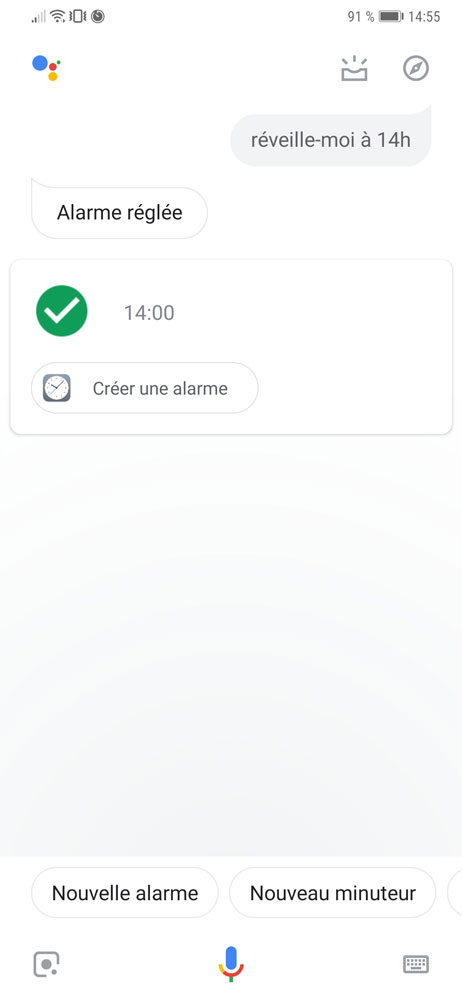
अलार्म घड्याळ प्रोग्राम करण्यासाठी, आपल्याला फक्त त्यासाठी विचारण्याची आवश्यकता आहे ! “प्रोग्राम अ अलार्म 2 दुपारी 2 वाजता” जितके “मला दुपारी 2 वाजता वेक करा” तितकेच कार्य करते. अशा प्रकारे तयार केलेल्या अलार्मचे व्यवस्थापन करण्यासाठी, आपल्याला फक्त पहिल्या बिंदूमध्ये दिसणार्या अनुप्रयोगाकडे परत जावे लागेल.
आधीच तयार केलेला गजर हटवा
अलार्म हटविण्यासाठी, आपण काढू इच्छित असलेले फक्त दाबा. आपण तयार केलेल्या अलार्म सेंटरच्या सूचीवर पोहोचेल जेणेकरून आपण आपल्या इच्छेनुसार हटवू शकाल.

आपल्याला फक्त हटवू इच्छित असलेल्या अलार्मच्या समोरच्या छोट्या क्रॉसवर क्लिक करणे आवश्यक आहे, नंतर आपले बदल सत्यापित करण्यासाठी वरच्या उजवीकडे. तिथे तुम्ही जा !
ललित अलार्म सेटिंग्ज
हे जाणून घ्या की आपण अलार्म वर्तन देखील उत्कृष्ट मार्गाने समायोजित करू शकता. हे करण्यासाठी, रिसेप्शनच्या वरच्या उजवीकडे चिन्ह दाबून अनुप्रयोग सेटिंग्जमध्ये स्वत: ला निर्देशित करा.


या मेनूमध्ये, आपण बर्याच गोष्टी समायोजित करण्यास सक्षम असाल. आपला फोन शांत असतानाही अलार्मचा आवाज आला की नाही हे प्रथम निवड आपल्याला परिभाषित करण्याची परवानगी देते. जर आपल्याला आपला स्मार्टफोन रात्री कंपित होत नाही, परंतु भीती वाटेल की आपला अलार्म घड्याळ आपल्यास सुटेल, हे आपल्याला धीर देण्यास पुरेसे आहे ! लक्षात घ्या की काही फोन एकदाच बंद झाल्यावर अलार्म वाजवण्यास सक्षम आहेत: हे या पर्यायांमध्ये देखील आहे की आपण अशा कार्यक्षमतेची उपलब्धता तपासू शकता.
“गोलिंग कालावधी” आपल्याला आपला गजर स्वत: हून वाटेल असा वेळ परिभाषित करण्यास अनुमती देते जर कोणी विझवले नाही तर. डीफॉल्टनुसार, या उदाहरणात, ते 5 मिनिटांवर सेट केले आहे. अखेरीस, “अलार्म तालीम समायोजित करणे” आपल्याला अलार्म थांबवण्याऐवजी, आपण त्यास धक्का देण्याऐवजी प्रतीक्षा वेळ परिभाषित करण्यास अनुमती देते (जुन्या रेडिओ-कथनावरील प्रसिद्ध स्नूझ बटण).
आपण काय लक्षात ठेवले पाहिजे
सारांश Android वर आपला गजर किंवा अलार्म घड्याळ तयार करण्यात सक्षम होण्यासाठी अनुसरण करण्याच्या चरण.
Android वर अलार्म कसा तयार करावा
- घड्याळ अॅप उघडा
- वर दाबा +
- इच्छित वेळ परिभाषित करा
- आपला अलार्म रिंगटोन निवडा
- संदेश प्रदर्शित करण्यासाठी वर्डिंग बदला
Android वर अलार्म कसा हटवायचा
- घड्याळ अॅप उघडा
- आधीच तयार केलेल्या अलार्मवर समर्थित रहा
- हटवा चिन्ह दाबा
- बदल सत्यापित करा
उत्साही लोकांच्या समुदायामध्ये सामील होऊ इच्छित आहे ? आमचा मतभेद आपले स्वागत करतो, हे तंत्रज्ञानाच्या आसपास परस्पर मदत आणि उत्कटतेचे ठिकाण आहे.
आयफोनवर क्लॉक अॅपमध्ये अलार्म सेट करा

घड्याळ अॅपमध्ये, आपण दिवसाच्या कोणत्याही वेळी अलार्म सेट करू शकता आणि आठवड्याच्या एक किंवा अधिक दिवसांसाठी पुनरावृत्ती सक्रिय करू शकता.
सिरी: म्हणा, उदाहरणार्थ: “माझ्या अलार्म घड्याळावर सकाळी 7 वाजता वाजवा.”सिरी कशी वापरायची ते शोधा.
लक्षात आले: आपण आरोग्य अॅपमध्ये संपूर्ण झोपेच्या कार्यक्रमात (झोपेच्या वेळेच्या काही तासांसह, जागृत करणे आणि त्याहूनही अधिक) अलार्म घड्याळ देखील परिभाषित करू शकता. आपण स्लीप प्रोग्राम कॉन्फिगर करू इच्छित नसल्यास, आपण घड्याळात जागे होऊ इच्छित असताना आपण नियमित गजर परिभाषित करू शकता.

अलार्म सेट करा
आपण कधीही अलार्म परिभाषित करू शकता, विशेषत: जेव्हा आपण जागे होऊ इच्छित असाल. आपण घड्याळात सेट केलेले अलार्म आपल्या स्लीप प्रोग्रामपेक्षा स्वतंत्र आहेत.

- आपल्या आयफोनवर घड्याळ अॅप उघडा.
- अलार्मला स्पर्श करा, नंतर स्पर्श करा .
- वेळ सेट करा, त्यानंतर खालीलपैकी एक किंवा अधिक पर्याय निवडा:
- पुनरावृत्ती : आठवड्याचे दिवस निवडा ज्यासाठी आपल्याला अलार्म ट्रिगर करायचा आहे.
- वर्णन: गजरला नाव द्या, जसे की “वनस्पतींना पाणी देणे”.
- ती: एक कंपन, एक तुकडा किंवा रिंगटोन निवडा.
- अलार्म स्मरणपत्र: स्वत: ला आणखी नऊ मिनिटे द्या.
- टच सेव्ह.
अलार्म सुधारित करण्यासाठी, अलार्म वेळेस स्पर्श करा. आपण वरच्या डाव्या बाजूला सुधारित देखील स्पर्श करू शकता, नंतर अलार्म वेळेस स्पर्श करू शकता.
अलार्म निष्क्रिय करा
अलार्म वेळेच्या समोरील बटण टॅप करा.



